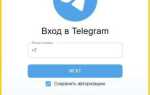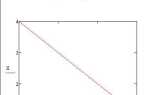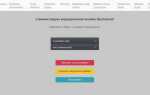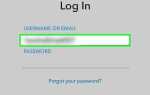Удаление фотографий в Snapchat происходит мгновенно и безвозвратно – так кажется на первый взгляд. Однако, несмотря на политику платформы по автоматическому удалению контента, существует несколько технически обоснованных способов попытаться восстановить потерянные снимки. Эти методы варьируются от использования встроенных функций смартфона до анализа временных файлов и облачных резервных копий.
Snapchat не хранит фотографии на серверах после просмотра, но само устройство пользователя – возможно, да. Если включено резервное копирование в Google Фото или iCloud, есть шанс, что снимки сохранились до удаления. Проверьте папки «Недавно удалённые» и временные кэши приложений, особенно если доступ к интернету на момент удаления был ограничен.
Ещё один подход – использование программ восстановления данных, таких как DiskDigger или Tenorshare UltData. Эти инструменты могут сканировать внутреннюю память устройства и находить остатки удалённых файлов, включая фото из Snapchat. Важно: чем меньше времени прошло с момента удаления, тем выше вероятность восстановления.
Если вы использовали функцию «Memories», то снимки могли быть сохранены локально или в облаке Snapchat. Откройте приложение, перейдите в раздел Memories и проверьте наличие нужных фото. В настройках аккаунта доступна функция «Download My Data», с помощью которой можно запросить архив с данными аккаунта, включая возможные медиаданные.
Проверка раздела «Мои воспоминания» в приложении
Раздел «Мои воспоминания» в Snapchat автоматически сохраняет снимки и видео, если включено соответствующее разрешение. Чтобы проверить наличие удалённых фотографий, выполните следующие действия:
- Откройте Snapchat и нажмите на иконку галереи (две карты) под кнопкой съемки.
- Перейдите во вкладку «Воспоминания» в верхней части экрана.
- Просмотрите последние добавления – фотографии могут быть там, даже если вы их удалили из чата или истории.
Если нужные фото не отображаются, выполните поиск вручную:
- Используйте строку поиска в верхней части «Воспоминаний» для ввода ключевых слов, связанных с содержимым или местом съемки.
- Проверьте разделы «Истории», «Камера» и «Снимки экрана», доступные при прокрутке вниз.
Фотографии, удалённые вручную из «Воспоминаний», не подлежат восстановлению, если не была включена синхронизация с облачным хранилищем Snapchat или резервное копирование на устройстве.
Убедитесь, что функция автосохранения включена:
- Перейдите в «Настройки» Snapchat (иконка шестерёнки в профиле).
- Откройте раздел «Воспоминания».
- Проверьте, чтобы параметры «Сохранять в» и «Автосохранение в Воспоминания» были активированы.
Использование кэшированных данных Snapchat на телефоне
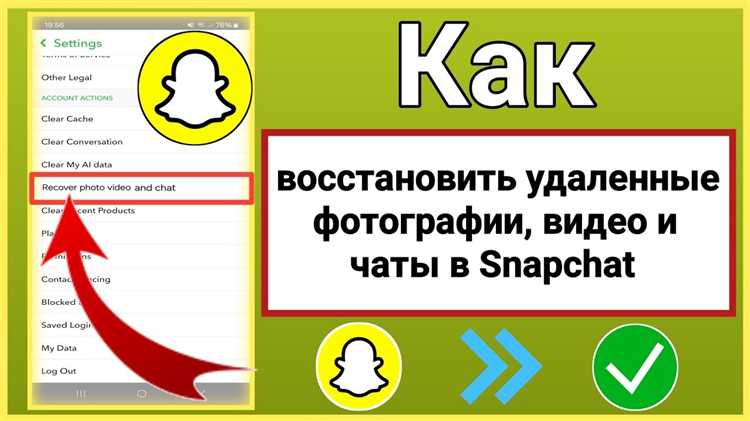
Snapchat временно сохраняет медиафайлы в кэше устройства до их окончательной обработки. Эти данные могут содержать удалённые снимки и видео, которые ещё не были полностью стерты системой.
На Android-устройствах откройте файловый менеджер и перейдите в папку Android/data/com.snapchat.android/cache. Здесь могут находиться временные файлы с расширениями .nomedia. Переименуйте их, изменив расширение на .jpg или .mp4, чтобы попытаться просмотреть содержимое.
Если папка пуста или недоступна, воспользуйтесь сторонним файловым менеджером с правами root-доступа. Это позволяет получить доступ к системному кэшу, где могут храниться старые файлы Snapchat.
На iPhone доступ к кэшированным данным ограничен. Однако при синхронизации с iTunes или резервном копировании через iCloud часть данных может быть сохранена в зашифрованной резервной копии. Используйте инструменты наподобие iBackup Viewer или iMazing для извлечения кэшированных изображений из резервной копии локально на компьютере.
Регулярное использование функции «Очистить кэш» в настройках Snapchat снижает вероятность восстановления. Если восстановление необходимо, избегайте перезаписи памяти, не устанавливайте новые приложения и не снимайте новые фото, пока не завершится анализ кэша.
Восстановление фото через Google Фото или iCloud
Если функция автосинхронизации активирована, фотографии из Snapchat могут сохраняться в облаке, даже после удаления из приложения. Проверьте облачные сервисы Google Фото (для Android) или iCloud (для iOS).
- Google Фото:
- Откройте приложение Google Фото.
- Перейдите в раздел «Фотографии» или используйте поиск по ключевым словам, датам или местоположению.
- Если фото было недавно удалено, проверьте папку «Корзина» – она хранит данные 30 дней.
- Нажмите «Восстановить», чтобы вернуть файл в галерею и доступ к нему из Snapchat Memories.
- iCloud:
- Зайдите в настройки iPhone → [ваше имя] → iCloud → Фото. Убедитесь, что функция iCloud Фото включена.
- Откройте приложение «Фото» → вкладка «Альбомы» → раздел «Недавно удаленные».
- Файлы доступны в течение 30 дней после удаления. Выберите нужное фото и нажмите «Восстановить».
Если синхронизация была отключена, восстановление через облачные сервисы будет недоступно. Рекомендуется регулярно сохранять снимки в облако вручную или включить автоматическое резервное копирование.
Поиск удалённых файлов с помощью файлового менеджера
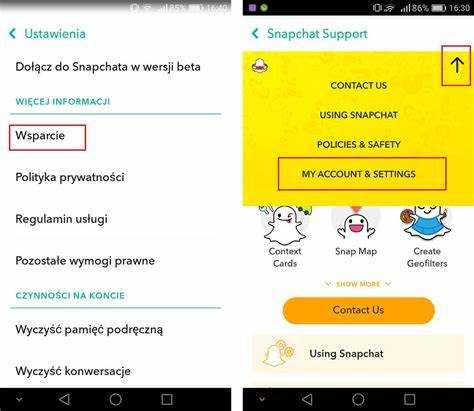
Snapchat сохраняет временные данные и кэш на устройстве, даже после удаления снимков из приложения. Чтобы попытаться восстановить фотографии, открой файловый менеджер и перейди в корневую директорию устройства.
Найди папку Android/data/com.snapchat.android/cache. В ней могут содержаться файлы с расширениями .nomedia, которые скрыты от галереи, но могут быть просмотрены через файловый менеджер. Удали расширение .nomedia, чтобы сделать изображения видимыми.
Также проверь папки Snapchat, temp и media на внутренней памяти или SD-карте. Иногда временные копии сохраняются в DCIM/.thumbnails, особенно если Snapchat был связан с камерой устройства.
Если файловый менеджер не показывает скрытые папки, включи отображение скрытых файлов в его настройках. Используй менеджеры с расширенными функциями, например, X-plore или Solid Explorer, которые позволяют просматривать системные каталоги.
После нахождения подозрительных файлов попробуй открыть их с помощью графического редактора или переименовать, добавив расширение .jpg или .png, чтобы восстановить доступ к содержимому.
Применение программ для восстановления данных на Android и iOS
Для Android-устройств эффективны приложения вроде DiskDigger и Dr.Fone. DiskDigger не требует root-доступа для восстановления кэша изображений, однако полноценный доступ к удалённым данным возможен только при наличии root-прав. После установки необходимо выбрать внутреннюю память, активировать глубокий анализ и отфильтровать файлы по формату .jpg или .png.
Dr.Fone от Wondershare предлагает более широкие функции. После подключения смартфона к ПК через USB необходимо включить отладку по USB в настройках разработчика. Программа проводит сканирование и отображает доступные к восстановлению файлы, включая фото из кэша Snapchat.
На iOS для восстановления используют Tenorshare UltData или iMobie PhoneRescue. UltData позволяет восстановить фотографии как напрямую с устройства, так и из резервных копий iTunes и iCloud. После подключения iPhone программа сканирует память, включая временные файлы приложений. Пользователь может выбрать конкретные фотографии для восстановления.
iMobie PhoneRescue выделяется возможностью восстанавливать фото даже при повреждённой файловой системе. Для работы требуется установить компонент на ПК и подключить устройство через Lightning-кабель. Программа предлагает выбор между стандартным и расширенным режимом восстановления, в зависимости от степени удаления данных.
Перед восстановлением важно прекратить активное использование устройства, чтобы минимизировать перезапись удалённых данных. Это повышает шансы на успешное восстановление фотографий из Snapchat.
Обращение в поддержку Snapchat с запросом на восстановление
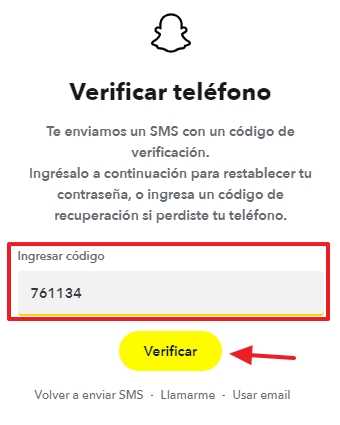
Если ваши фотографии были удалены из Snapchat, и вы не можете их найти в архиве, восстановить их через поддержку может быть последней возможностью. Для этого важно правильно сформулировать запрос и предоставить все необходимые данные.
Шаг 1. Подготовьте информацию. Перед отправкой запроса убедитесь, что у вас есть все сведения, которые могут помочь. Укажите точную дату и время, когда вы потеряли фотографии, а также их описание, если это возможно. Это поможет службе поддержки быстрее разобраться в ситуации.
Шаг 2. Обратитесь в поддержку. Для связи с командой Snapchat перейдите в раздел «Настройки» приложения и выберите «Поддержка». Там выберите категорию, соответствующую вашему вопросу, и нажмите «Связаться с нами». В открывшейся форме описания проблемы укажите все подготовленные данные. Также можете использовать официальный сайт Snapchat для отправки запроса через форму поддержки.
Шаг 3. Будьте готовы предоставить дополнительную информацию. В некоторых случаях сотрудники Snapchat могут запросить у вас дополнительные данные для подтверждения вашей личности или более точного выяснения причины удаления фотографий. Это могут быть такие данные, как адрес электронной почты, привязанный к аккаунту, или информация о последней активности в приложении.
Шаг 4. Ожидайте ответа. Обычно поддержка Snapchat отвечает в течение нескольких дней. Ответ может содержать инструкции по восстановлению фотографий или объяснение причин, по которым восстановление невозможно. Важно следить за письмами и уведомлениями в приложении, чтобы не пропустить важную информацию.
Шаг 5. Альтернативные варианты. Если восстановить фотографии через официальную поддержку не удалось, можно попробовать использовать сторонние программы для восстановления данных. Однако этот процесс не всегда успешен, и такие приложения могут нарушать вашу безопасность, поэтому их использование требует осторожности.
Профилактика потерь: как сохранять фото до удаления
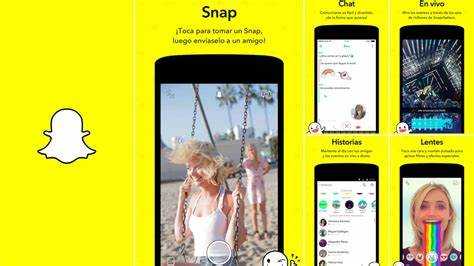
Чтобы избежать потерь данных в Snapchat, важно заранее настроить механизмы сохранения фотографий. Прежде чем отправлять фото, подумайте о его дальнейшей сохранности, используя следующие методы:
1. Сохранение в Snapchat
Каждое отправленное фото можно сохранить в чатах или в разделе «Мемории». Для этого используйте функцию «Сохранить в чат» или сохранение фото в «Мемории», что позволит иметь доступ к снимку после того, как он исчезнет из чата.
2. Автоматическое сохранение в галерею
Если вы хотите, чтобы фотографии автоматически сохранялись на вашем устройстве, включите функцию «Сохранение в галерею». Для этого перейдите в настройки Snapchat, выберите раздел «Сохранение» и активируйте опцию автоматического сохранения снимков в память телефона.
3. Использование сторонних приложений
Для дополнительной безопасности фото можно использовать сторонние приложения для резервного копирования. Программы вроде Google Фото или Dropbox обеспечат автоматическую загрузку снимков на облачное хранилище, гарантируя их сохранность при удалении из Snapchat.
4. Экспорт перед удалением
Если вы хотите, чтобы фото не исчезли навсегда после просмотра, всегда делайте экспорт снимков в другие приложения или в облачные сервисы. Это особенно важно, если вы хотите сохранить важные моменты на более длительный срок.
5. Ограничение времени просмотра
При отправке фото в режиме «Snap» уменьшите время его просмотра. В противном случае изображение будет автоматически удалено, и восстановить его будет невозможно. Устанавливайте время от 1 до 3 секунд, чтобы избежать ненужных потерь данных.
Вопрос-ответ:
Можно ли восстановить удалённые фотографии в Snapchat?
Да, есть несколько способов попытаться восстановить удалённые фотографии в Snapchat. Однако важно помнить, что если снимки были удалены, и вы не сделали их резервные копии, их восстановление может быть затруднительным. Существуют некоторые функции, такие как архивные снимки и папка «Недавние удаления», где фото могут храниться некоторое время после удаления.
Как долго сохраняются удалённые фотографии в Snapchat?
После удаления фотографии в Snapchat она может оставаться в папке «Недавние удаления» в течение 30 дней. Если в этот период не восстановить фото, они будут удалены навсегда. Этот срок может варьироваться в зависимости от обновлений приложения и политик Snapchat.
Как восстановить фотографии из архива Snapchat?
Если фото были сохранены в архиве, вы можете восстановить их следующим образом: откройте приложение, перейдите в раздел «Настройки», затем в «Сохранённые». В этом разделе будут отображаться все ваши сохранённые снимки. Просто выберите нужное фото, и оно будет доступно снова.
Можно ли восстановить фотографии, если они были удалены более 30 дней назад?
Если прошло больше 30 дней, и фотография не была сохранена в архиве или в другом месте, восстановить её скорее всего не получится. Snapchat удаляет такие данные из своей системы после истечения этого срока. Единственный способ, который может помочь, — это обратиться в службу поддержки Snapchat, но восстановление в таком случае не гарантировано.
Как избежать потери фотографий в Snapchat в будущем?
Чтобы избежать потери фотографий в Snapchat, рекомендуется регулярно сохранять важные снимки на ваше устройство или в облачное хранилище. Также можно настроить автоматическое сохранение снимков в архив, чтобы важные фотографии не удалялись после того, как вы их отправите или увидите.